小伙伴么,你们想不想知道怎么把电脑设置成护眼色呢?不知道的话没关系,今天小编来跟你们分享分享怎么把设置护眼色可好?~来来来,我们一起接着往下滑~
其实对于“保护眼睛”这四个字,我们都是从小听到大,小的时候,大人会叫我们看电视的时候不要靠那么近,要保护好眼睛。长大之后,大人优惠叫我们不要玩那么多电脑,要爱护眼睛。所以保护眼睛的字眼我们算是十分熟悉了。那么,说这么多是为了什么呢?哈哈,是为了教你们怎么把win7电脑设置成护眼色呀~
首先,鼠标右键点击桌面,然后点击个性化。
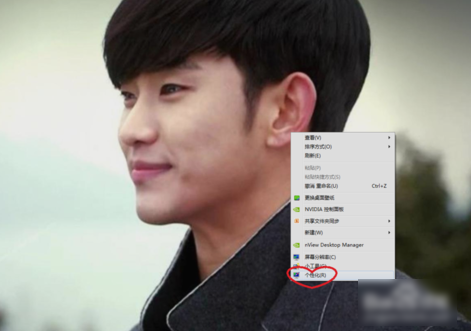
护眼色图-1
然后在下面找到并点击“窗口颜色”。

设置护眼色图-2
然后再点“高级外观设置”。

设置护眼色图-3

护眼色图-4
然后在点击栏目之后,找到并点击“窗口”
电脑总是自动重启,小编教你怎么解决电脑总是自动重启
其实小编之前觉得电脑是一个十分神奇的存在,因为我们可以通过它知道很多知识,但没想到电脑也是会有出现电脑自动重启问题的时候,那么今天小编就来跟你们说说怎么解决自动重启的问题.

设置护眼色图-5
选了之后,再点颜色,再选“其他”。

win7设置成护眼色图-6
然后在里面设置“色调:85 饱和度:123 亮度:205”,再点“添加到自动以颜色”
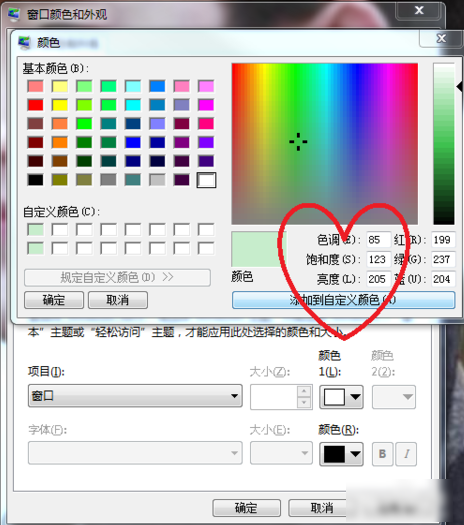
护眼色图-7
最后再点确定就大功告成啦~~~~。

win7图-8

设置护眼色图-9
快捷键,小编教你win7最常用的十大快捷键有哪些
我们打开运行窗口时用的快捷键“WIN R”,还有截图“Ctrl Alt A”,这都是在用电脑时能用的常用快捷键.今天小编就来给你们说说win7常用快捷键,小可爱们,你们准备好签收了吗~






